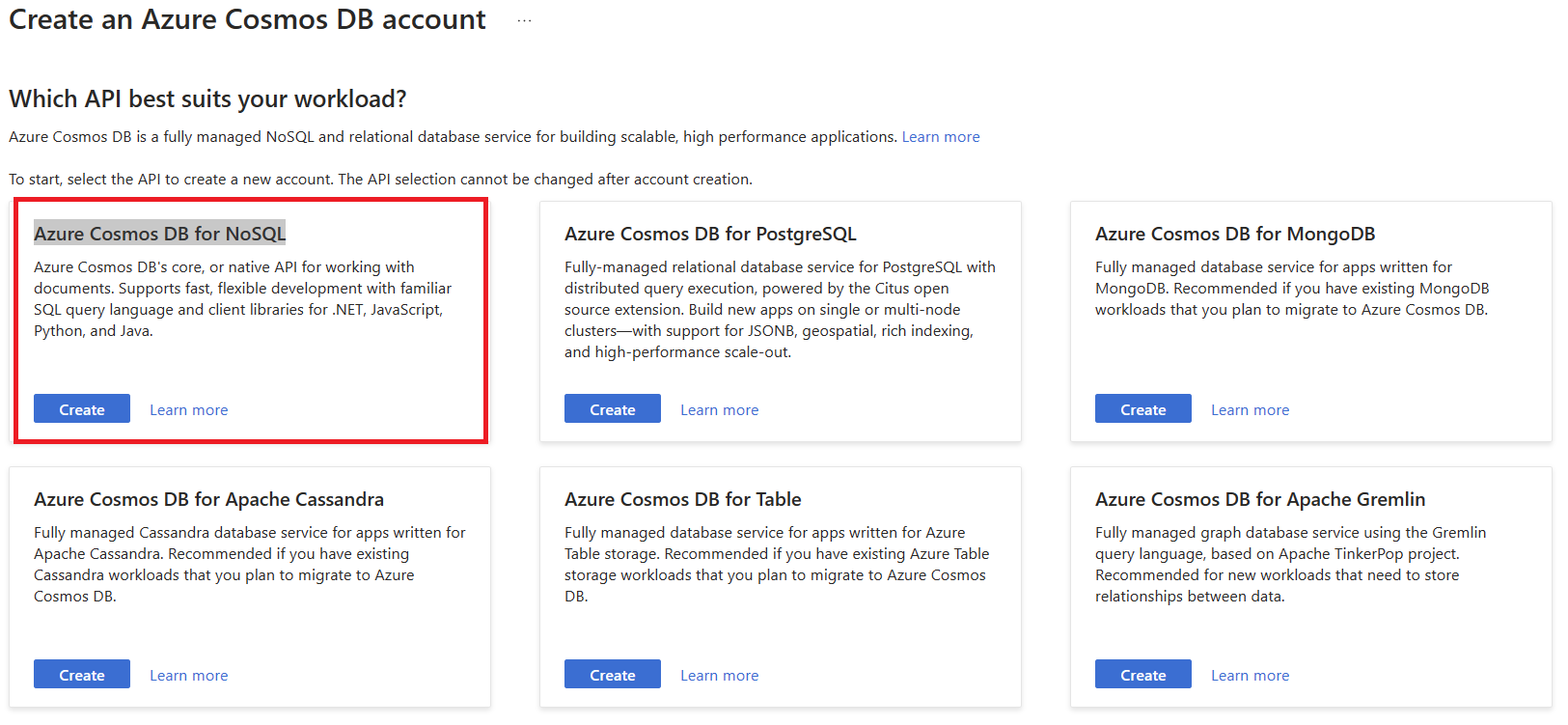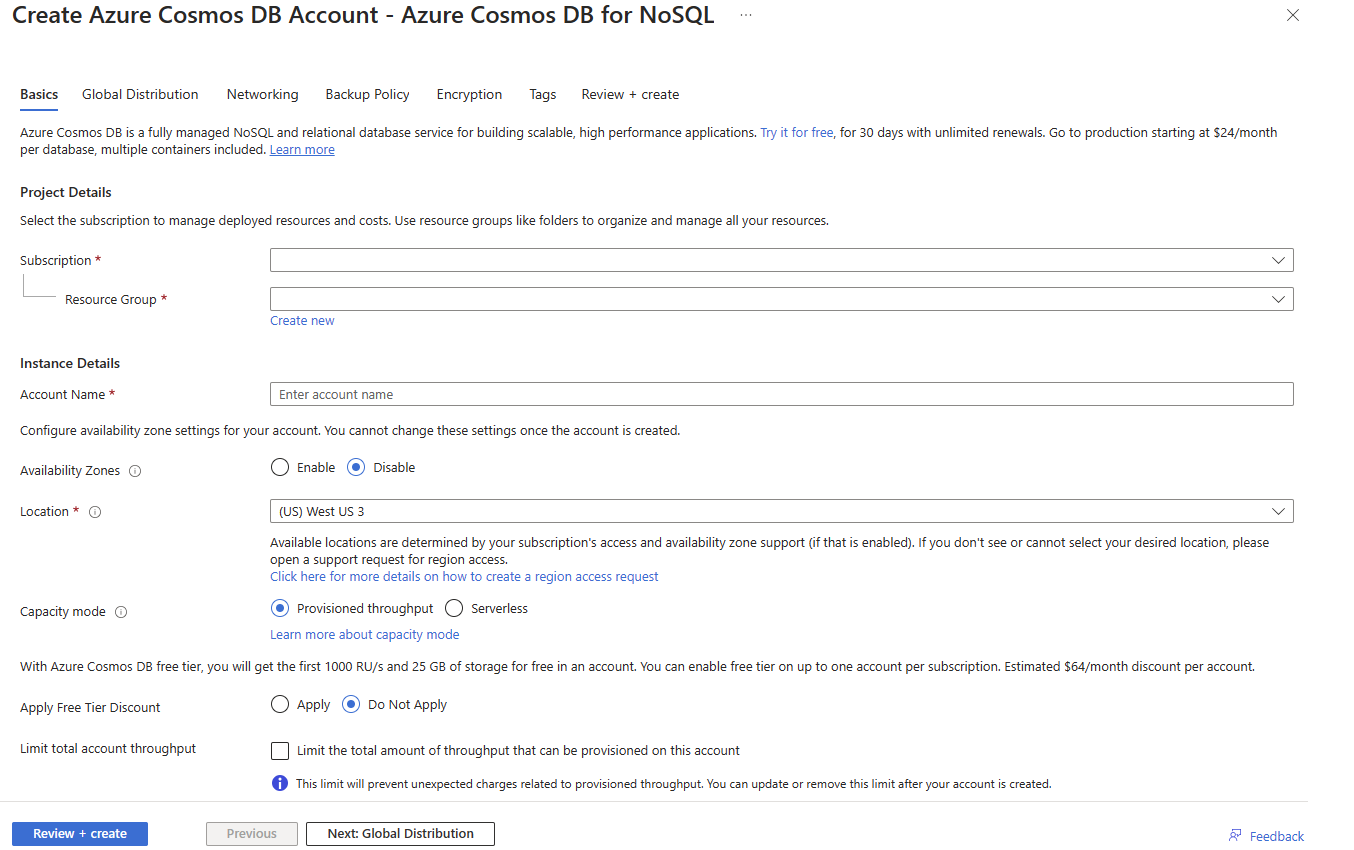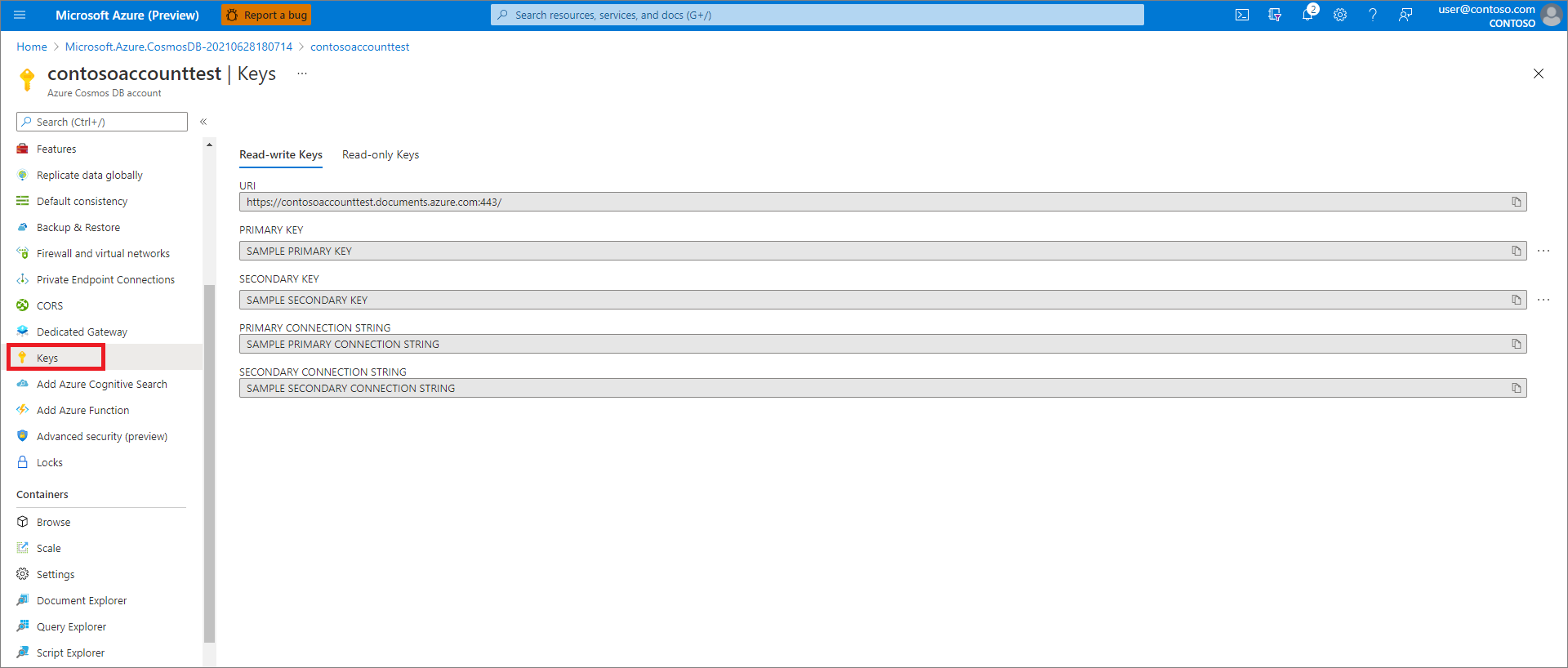Nuta
Dostęp do tej strony wymaga autoryzacji. Możesz spróbować się zalogować lub zmienić katalog.
Dostęp do tej strony wymaga autoryzacji. Możesz spróbować zmienić katalogi.
Artykuł pokazuje, jak dodać Spring Cloud Azure Starter for Spring Data for Azure Cosmos DB do aplikacji dostosowanej. Ten szablon startowy umożliwia przechowywanie danych i ich pobieranie z usługi Azure Cosmos DB przy użyciu rozwiązań Spring Data i Azure Cosmos DB for NoSQL. W artykule pokazano, jak utworzyć usługę Azure Cosmos DB za pośrednictwem witryny Azure Portal. Następnie w artykule pokazano, jak za pomocą Spring Initializr utworzyć niestandardową aplikację Spring Boot, której można używać z szablonem startowym Spring Boot.
Azure Cosmos DB to globalnie rozproszona usługa bazy danych, która umożliwia deweloperom pracę z danymi przy użyciu różnych standardowych interfejsów API, takich jak SQL, MongoDB, Graph i Interfejsy API tabel. Szablon startowy Spring Boot firmy Microsoft umożliwia deweloperom korzystanie z aplikacji Spring Boot, które łatwo integrują się z usługą Azure Cosmos DB for NoSQL.
Warunki wstępne
Subskrypcja platformy Azure — utwórz ją bezpłatnie.
zestaw Java Development Kit (JDK)w wersji 8 lub nowszej.
Tworzenie usługi Azure Cosmos DB przy użyciu witryny Azure Portal
Aby utworzyć wystąpienie usługi Azure Cosmos DB, wykonaj następujące czynności:
Przejdź do portalu Azure i wybierz Utwórz zasób.
Wybierz pozycję Databases, a następnie wybierz pozycję Azure Cosmos DB.
Na ekranie Tworzenie konta usługi Azure Cosmos DB wybierz pozycję Azure Cosmos DB for NoSQL.
Na stronie Azure Cosmos DB wprowadź następujące informacje:
- Wybierz subskrypcję , której chcesz użyć dla bazy danych.
- Określ, czy chcesz utworzyć nową grupę zasobów dla bazy danych, czy wybrać istniejącą grupę zasobów.
- Wprowadź unikatową nazwę konta , która jest używana jako identyfikator URI bazy danych. Na przykład: contosoaccounttest.
- Określ lokalizację dla swojej bazy danych.
- Wybierz pozycję Zastosuj rabat w Bezpłatnym Poziomie, jeśli chcesz utworzyć konto wyłącznie do celów demonstracyjnych.
- Pozostaw pozostałe opcje domyślne i ustawienia, tak jak to jest.
Wybierz pozycję Przejrzyj i utwórz, przejrzyj specyfikacje i wybierz pozycję Utwórz.
Po utworzeniu bazy danych jest ona wymieniona na pulpicie nawigacyjnym usługi Azure Dashboard, a także na stronach Wszystkie zasoby i Azure Cosmos DB. Aby utworzyć bazę danych i kontener dla nowo utworzonej usługi Azure Cosmos DB, zobacz sekcję Dodawanie bazy danych i kontenera w przewodniku Szybki start : tworzenie konta, bazy danych, kontenera i elementów usługi Azure Cosmos DB w witrynie Azure Portal. Możesz wybrać bazę danych dla dowolnej z tych lokalizacji, aby otworzyć stronę właściwości pamięci podręcznej.
Po wyświetleniu strony właściwości bazy danych wybierz pozycję Klucze i skopiuj URI oraz klucze dostępu do swojej bazy danych. Te wartości są używane w aplikacji Spring Boot.
Ważny
W nowo utworzonej usłudze Azure Cosmos DB przypisz rolę Owner do aktualnie używanego konta platformy Azure. Aby uzyskać więcej informacji, zobacz Przypisywanie ról platformy Azure przy użyciu portalu Azure.
Tworzenie aplikacji Spring Boot za pomocą narzędzia Spring Initializr
Wykonaj poniższe kroki, aby utworzyć nowy projekt aplikacji Spring Boot z obsługą platformy Azure. Alternatywnie możesz skorzystać z przykładu spring-cloud-azure-data-cosmos-sample w repozytorium azure-spring-boot-samples. Następnie możesz przejść bezpośrednio do Kompilowanie i testowanie aplikacji.
Przejdź do https://start.spring.io/.
Określ następujące opcje:
- Wygeneruj projekt Maven z Java.
- Określ swoją wersję Spring Boot na 2.7.11.
- Określ nazwy grupy i artefaktu dla swojej aplikacji.
- Wybierz 17 dla wersji języka Java.
- Dodaj Azure Support do zależności.
Notatka
Narzędzie Spring Initializr używa nazw grupy
i Artifact w celu utworzenia nazwy pakietu; na przykład:com.example.wingtiptoysdata .Wersja platformy Spring Boot może być wyższa niż wersja obsługiwana przez pomoc techniczną platformy Azure. Po automatycznym wygenerowaniu projektu możesz ręcznie zmienić wersję platformy Spring Boot na najwyższą obsługiwaną przez platformę Azure, którą można znaleźć w Spring-Versions-Mapping.
Po określeniu opcji wymienionych wcześniej wybierz pozycję GENERATE.
Po wyświetleniu monitu pobierz projekt do ścieżki na komputerze lokalnym i wyodrębnij pliki.
Prosta aplikacja Spring Boot jest teraz gotowa do edycji.
Konfigurowanie aplikacji Spring Boot do korzystania z Azure Spring Boot Starter
Znajdź plik pom.xml w katalogu aplikacji; na przykład:
C:\SpringBoot\wingtiptoysdata\pom.xml
-lub-
/users/example/home/wingtiptoysdata/pom.xml
Otwórz plik pom.xml w edytorze tekstów i dodaj następujący kod do elementu
<dependencies>:<dependency> <groupId>com.azure.spring</groupId> <artifactId>spring-cloud-azure-starter-data-cosmos</artifactId> </dependency>Notatka
Aby uzyskać więcej informacji na temat zarządzania wersjami bibliotek platformy Azure platformy Spring Cloud przy użyciu rachunku materiałów (BOM), zobacz sekcję Wprowadzenie przewodnika dla deweloperów platformy Azure Spring Cloud.
Zapisz i zamknij plik pom.xml.
Konfigurowanie aplikacji Spring Boot do korzystania z usługi Azure Cosmos DB
Znajdź plik application.properties w katalogu zasobów Twojej aplikacji; na przykład:
C:\SpringBoot\wingtiptoysdata\src\main\resources\application.properties
-lub-
/users/example/home/wingtiptoysdata/src/main/resources/application.properties
Otwórz plik application.properties w edytorze tekstów i dodaj następujące wiersze do pliku, a następnie zastąp przykładowe wartości odpowiednimi właściwościami bazy danych:
# Specify the DNS URI of your Azure Cosmos DB. spring.cloud.azure.cosmos.endpoint=https://contosoaccounttest.documents.azure.com:443/ spring.cloud.azure.cosmos.key=your-cosmosdb-account-key # Specify the name of your database. spring.cloud.azure.cosmos.database=contosoaccounttest spring.cloud.azure.cosmos.populate-query-metrics=trueZapisz i zamknij plik application.properties.
Dodawanie przykładowego kodu w celu zaimplementowania podstawowej funkcjonalności bazy danych
W tej sekcji utworzysz dwie klasy języka Java do przechowywania danych użytkownika. Następnie zmodyfikujesz główną klasę aplikacji, aby utworzyć wystąpienie klasy User i zapisać ją w bazie danych.
Definiowanie klasy bazowej do przechowywania danych użytkownika
Utwórz nowy plik o nazwie User.java w tym samym katalogu co główny plik Java aplikacji.
Otwórz plik User.java w edytorze tekstów i dodaj następujące wiersze do pliku, aby zdefiniować ogólną klasę użytkownika, która przechowuje i pobiera wartości w bazie danych:
package com.example.wingtiptoysdata; import com.azure.spring.data.cosmos.core.mapping.Container; import com.azure.spring.data.cosmos.core.mapping.PartitionKey; import org.springframework.data.annotation.Id; @Container(containerName = "mycollection") public class User { @Id private String id; private String firstName; @PartitionKey private String lastName; private String address; public User() { } public User(String id, String firstName, String lastName, String address) { this.id = id; this.firstName = firstName; this.lastName = lastName; this.address = address; } public String getId() { return id; } public void setId(String id) { this.id = id; } public String getFirstName() { return firstName; } public void setFirstName(String firstName) { this.firstName = firstName; } public String getLastName() { return lastName; } public void setLastName(String lastName) { this.lastName = lastName; } public String getAddress() { return address; } public void setAddress(String address) { this.address = address; } @Override public String toString() { return String.format("%s %s, %s", firstName, lastName, address); } }Zapisz i zamknij plik User.java.
Definiowanie interfejsu repozytorium danych
Utwórz nowy plik o nazwie UserRepository.java w tym samym katalogu co główny plik Java aplikacji.
Otwórz plik UserRepository.java w edytorze tekstów i dodaj następujące wiersze do pliku, aby zdefiniować interfejs repozytorium użytkownika, który rozszerza domyślny interfejs
ReactiveCosmosRepository:package com.example.wingtiptoysdata; import com.azure.spring.data.cosmos.repository.ReactiveCosmosRepository; import org.springframework.stereotype.Repository; import reactor.core.publisher.Flux; @Repository public interface UserRepository extends ReactiveCosmosRepository<User, String> { Flux<User> findByFirstName(String firstName); }Interfejs
ReactiveCosmosRepositoryzastępuje interfejsDocumentDbRepositoryz poprzedniej wersji starter. Nowy interfejs udostępnia synchroniczne i reaktywne interfejsy API dla podstawowych operacji zapisywania, usuwania i znajdowania.Zapisz i zamknij plik UserRepository.java.
Modyfikowanie głównej klasy aplikacji
Znajdź główny plik Java aplikacji w katalogu pakietów aplikacji, na przykład:
C:\SpringBoot\wingtiptoysdata\src\main\java\com\example\wingtiptoysdata\WingtiptoysdataApplication.java-lub-
/users/example/home/wingtiptoysdata/src/main/java/com/example/wingtiptoysdata/WingtiptoysdataApplication.javaOtwórz główny plik Java aplikacji w edytorze tekstów i dodaj następujące wiersze do pliku:
package com.example.wingtiptoysdata; import org.springframework.boot.SpringApplication; import org.springframework.boot.autoconfigure.SpringBootApplication; import org.slf4j.Logger; import org.slf4j.LoggerFactory; import org.springframework.beans.factory.annotation.Autowired; import org.springframework.boot.CommandLineRunner; import org.springframework.util.Assert; import reactor.core.publisher.Flux; import reactor.core.publisher.Mono; import java.util.Optional; @SpringBootApplication public class WingtiptoysdataApplication implements CommandLineRunner { private static final Logger LOGGER = LoggerFactory.getLogger(WingtiptoysdataApplication.class); @Autowired private UserRepository repository; public static void main(String[] args) { SpringApplication.run(WingtiptoysdataApplication.class, args); } public void run(String... var1) { this.repository.deleteAll().block(); LOGGER.info("Deleted all data in container."); final User testUser = new User("testId", "testFirstName", "testLastName", "test address line one"); // Save the User class to Azure Cosmos DB database. final Mono<User> saveUserMono = repository.save(testUser); final Flux<User> firstNameUserFlux = repository.findByFirstName("testFirstName"); // Nothing happens until we subscribe to these Monos. // findById won't return the user as user isn't present. final Mono<User> findByIdMono = repository.findById(testUser.getId()); final User findByIdUser = findByIdMono.block(); Assert.isNull(findByIdUser, "User must be null"); final User savedUser = saveUserMono.block(); Assert.state(savedUser != null, "Saved user must not be null"); Assert.state(savedUser.getFirstName().equals(testUser.getFirstName()), "Saved user first name doesn't match"); firstNameUserFlux.collectList().block(); final Optional<User> optionalUserResult = repository.findById(testUser.getId()).blockOptional(); Assert.isTrue(optionalUserResult.isPresent(), "Cannot find user."); final User result = optionalUserResult.get(); Assert.state(result.getFirstName().equals(testUser.getFirstName()), "query result firstName doesn't match!"); Assert.state(result.getLastName().equals(testUser.getLastName()), "query result lastName doesn't match!"); LOGGER.info("findOne in User collection get result: {}", result.toString()); } }Zapisz i zamknij główny plik Java aplikacji.
Kompilowanie i testowanie aplikacji
Otwórz wiersz polecenia i przejdź do folderu, w którym znajduje się plik pom.xml; na przykład:
cd C:\SpringBoot\wingtiptoysdata-lub-
cd /users/example/home/wingtiptoysdataUżyj następującego polecenia, aby skompilować i uruchomić aplikację:
./mvnw cleanTo polecenie uruchamia aplikację automatycznie w ramach fazy testu. Możesz również użyć:
./mvnw spring-boot:runPo zakończeniu kompilacji i wyświetleniu wyników testów w oknie konsoli, zobaczysz komunikat podobny do poniższego przykładu:
INFO 1365 --- [ main] c.e.w.WingtiptoysdataApplication : Deleted all data in container. ... (omitting connection and diagnostics output) ... INFO 1365 --- [ main] c.e.w.WingtiptoysdataApplication : findOne in User collection get result: testFirstName testLastName, test address line oneTe komunikaty wyjściowe wskazują, że dane zostały pomyślnie zapisane w usłudze Azure Cosmos DB, a następnie pobrane ponownie.
Czyszczenie zasobów
Jeśli nie zamierzasz nadal używać tej aplikacji, pamiętaj, aby usunąć grupę zasobów zawierającą utworzoną wcześniej usługę Azure Cosmos DB. Grupę zasobów można usunąć z witryny Azure Portal.
Następne kroki
Aby dowiedzieć się więcej na temat platformy Spring i platformy Azure, przejdź do Centrum dokumentacji platformy Azure.
Więcej zasobów
Aby uzyskać więcej informacji na temat korzystania z usługi Azure Cosmos DB i języka Java, zobacz następujące artykuły:
Aby uzyskać więcej informacji na temat korzystania z aplikacji Spring Boot na platformie Azure, zobacz następujące artykuły:
Pakiet startowy Spring Cloud Azure dla Spring Data Azure Cosmos DB
Wdrażanie aplikacji Spring Boot w systemie Linux w usłudze Azure App Service
uruchamianie aplikacji Spring Boot w klastrze Kubernetes w usłudze Azure Container Service
Aby uzyskać więcej informacji na temat korzystania z platformy Azure z językiem Java, zobacz Azure for Java Developers oraz Praca z usługami Azure DevOps i Java.
Spring Framework to rozwiązanie typu open source, które ułatwia deweloperom języka Java tworzenie aplikacji na poziomie przedsiębiorstwa. Jednym z bardziej popularnych projektów opartych na tej platformie jest Spring Boot, który zapewnia uproszczone podejście do tworzenia autonomicznych aplikacji Java. Aby ułatwić deweloperom rozpoczęcie pracy z platformą Spring Boot, kilka przykładowych pakietów Spring Boot jest dostępnych na stronie https://github.com/spring-guides/. Oprócz wyboru z listy podstawowych projektów Spring Boot Spring Initializr ułatwia deweloperom rozpoczęcie tworzenia niestandardowych aplikacji Spring Boot.